Novidades do PyCharm 2023.1
Nova interface do usuário do PyCharm, suporte a notebooks remotos do Jupyter e mais.
Revelando a nova interface do usuário do PyCharm
A nova interface do usuário é o visual reprojetado do PyCharm. Ela foi criada para reduzir a complexidade visual, dar acesso fácil a recursos essenciais e divulgar recursos complexos aos poucos, conforme a necessidade.
Na versão 2023.1, a nova interface do usuário está ativa como padrão para novos usuários do PyCharm Community Edition.
Para ativá-la em outros casos, pressione Ctrl+Alt+S para abrir as configurações do IDE e selecione Appearance & Behavior | New UI. Experimente e compartilhe seu feedback conosco!
Acesse esta página para saber mais sobre a nova UI.
Principais alterações
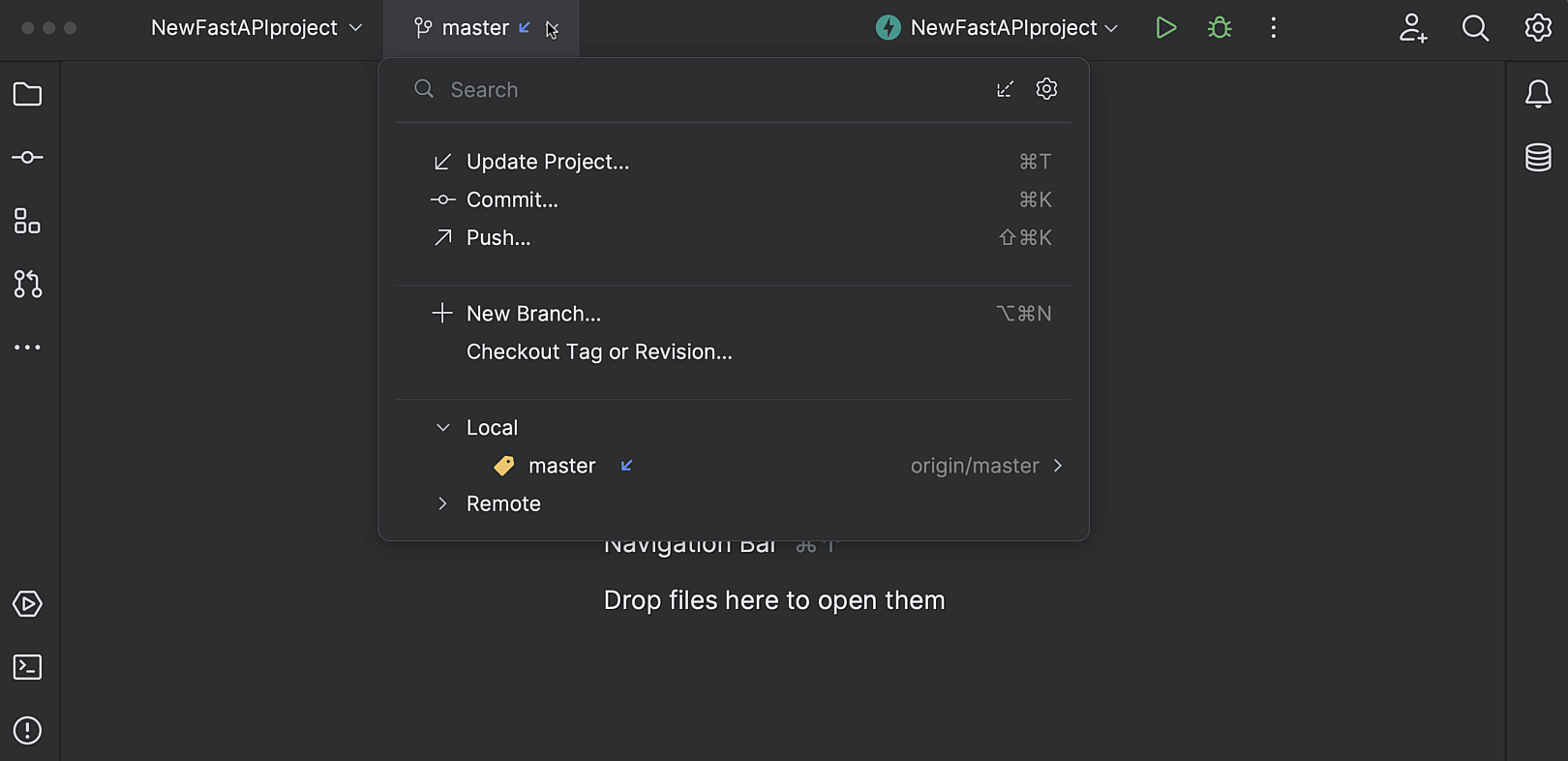
Cabeçalho da janela
O novo cabeçalho da janela torna mais rápido fazer tarefas comuns:
O novo widget Projeto mostra o nome do projeto atual, permite alternar entre projetos recentes, criar novos projetos e abrir os já existentes.
O widget VCS mostra o branch atual, permite alternar entre branches e oferece as ações de VCS mais comuns, como atualizar projetos ou fazer commit e push das alterações.
O widget Run permite que você inicie configurações de execução e depuração, selecione outras configurações para executar, mude o modo da configuração atual (execução ou depuração) e edite ou exclua a configuração atual.
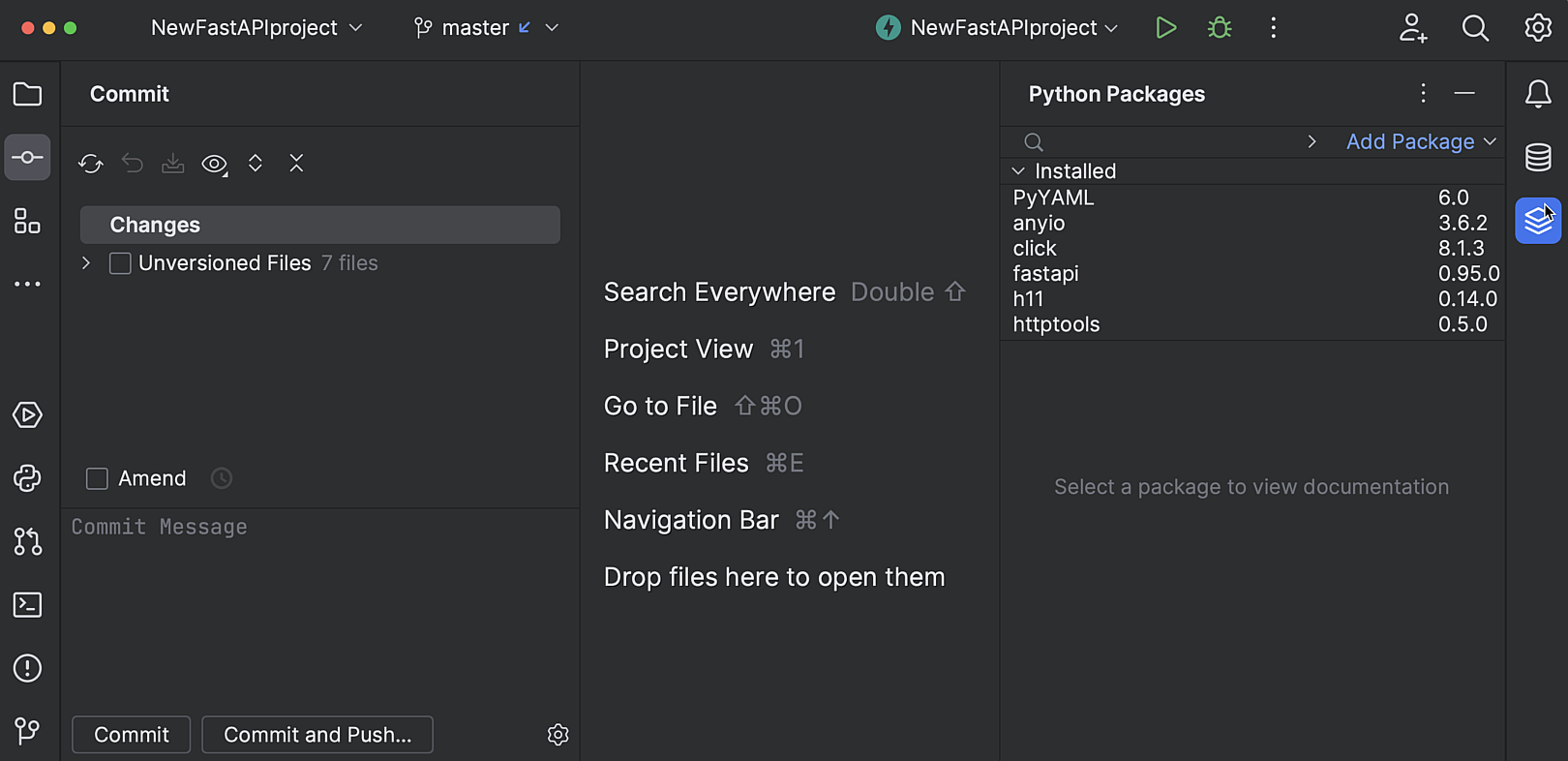
Janelas de ferramentas
Agora as barras das janelas de ferramentas tomam menos espaço e usam ícones para uma navegação mais fácil. Para reorganizar uma janela de ferramentas, arraste o seu ícone ao longo da barra lateral e solte-o abaixo do separador, para fazer uma divisão vertical, ou em outra barra lateral, para dividir as janelas horizontalmente.
Clique no ícone More tool windows para acessar outras janelas de ferramentas, ainda não presentes na tela.
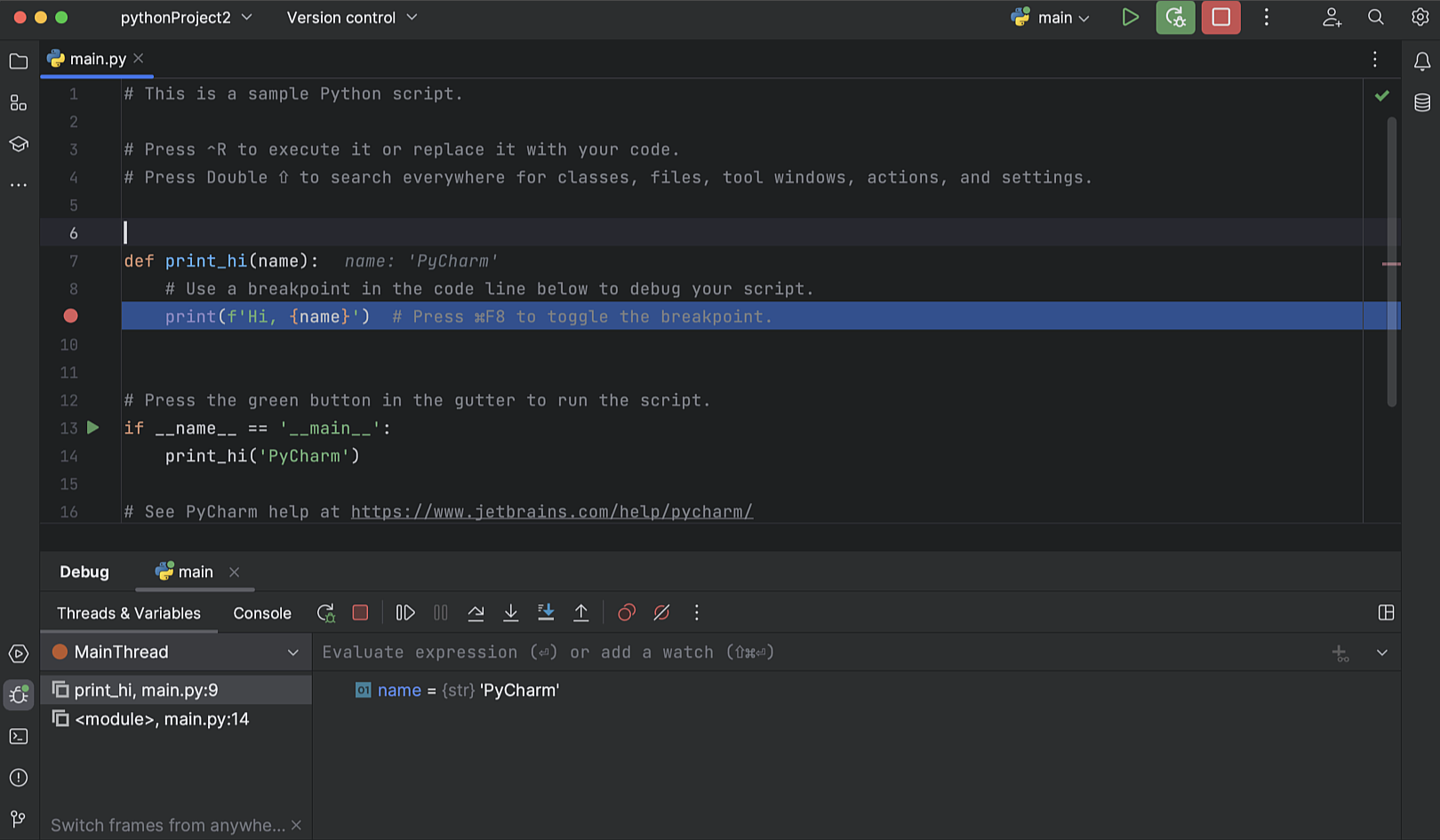
Janela de ferramentas de depuração
As principais ações de depuração foram movidas para uma única barra de ferramentas. Agora, nas abas das janelas de ferramentas, aparecerão abas para alternar entre a visualização Threads & Variables e o Console, quando houver uma única configuração em execução.
A barra de ferramentas com as ações de execução também foi movida para as abas da janela de ferramentas.
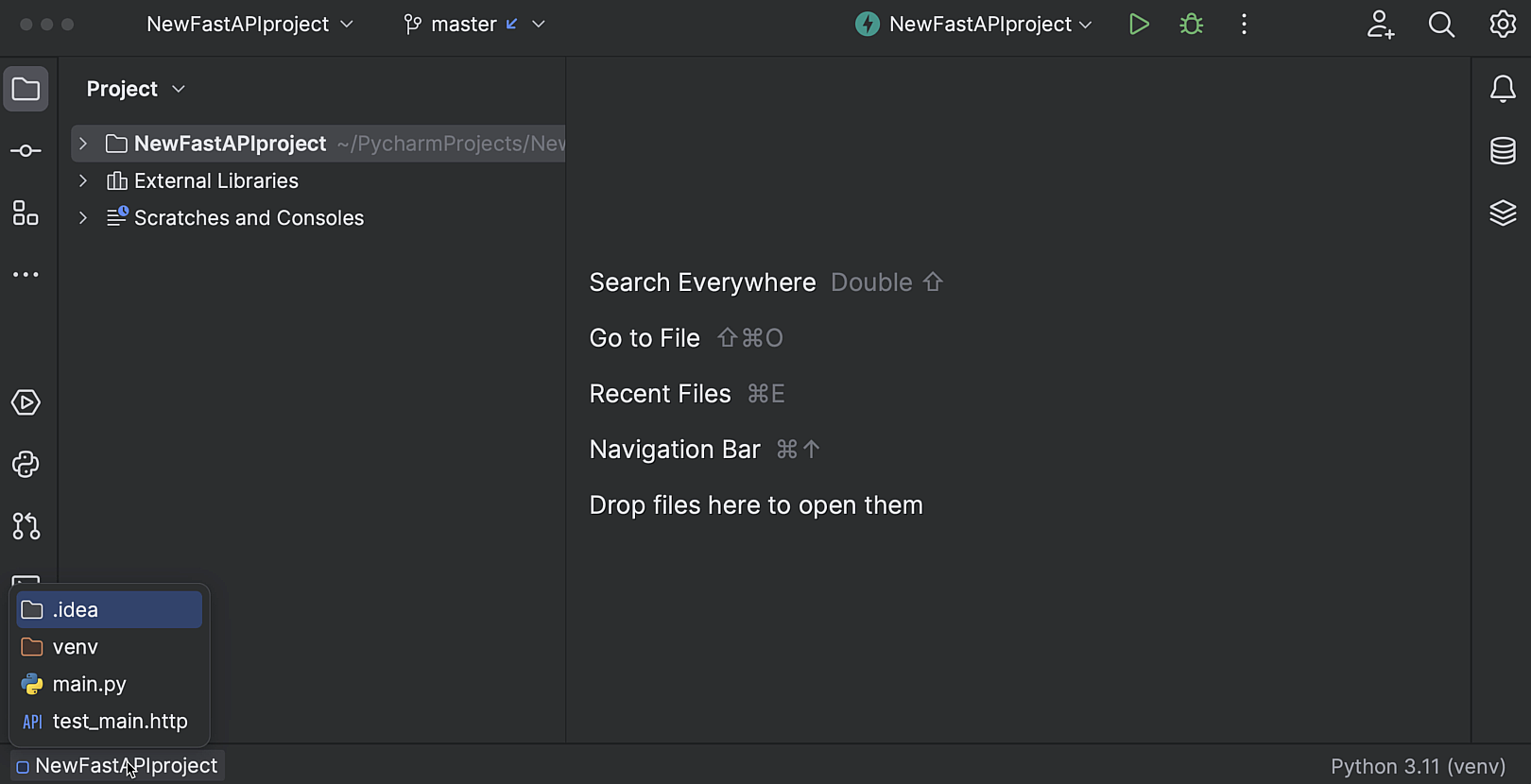
Barra de navegação
A barra de navegação agora está localizada na barra de status no rodapé da janela principal. Se você preferir a localização antiga, poderá mover a barra de volta para o alto, indo até o menu principal e selecionando View | Appearance | Navigation Bar.
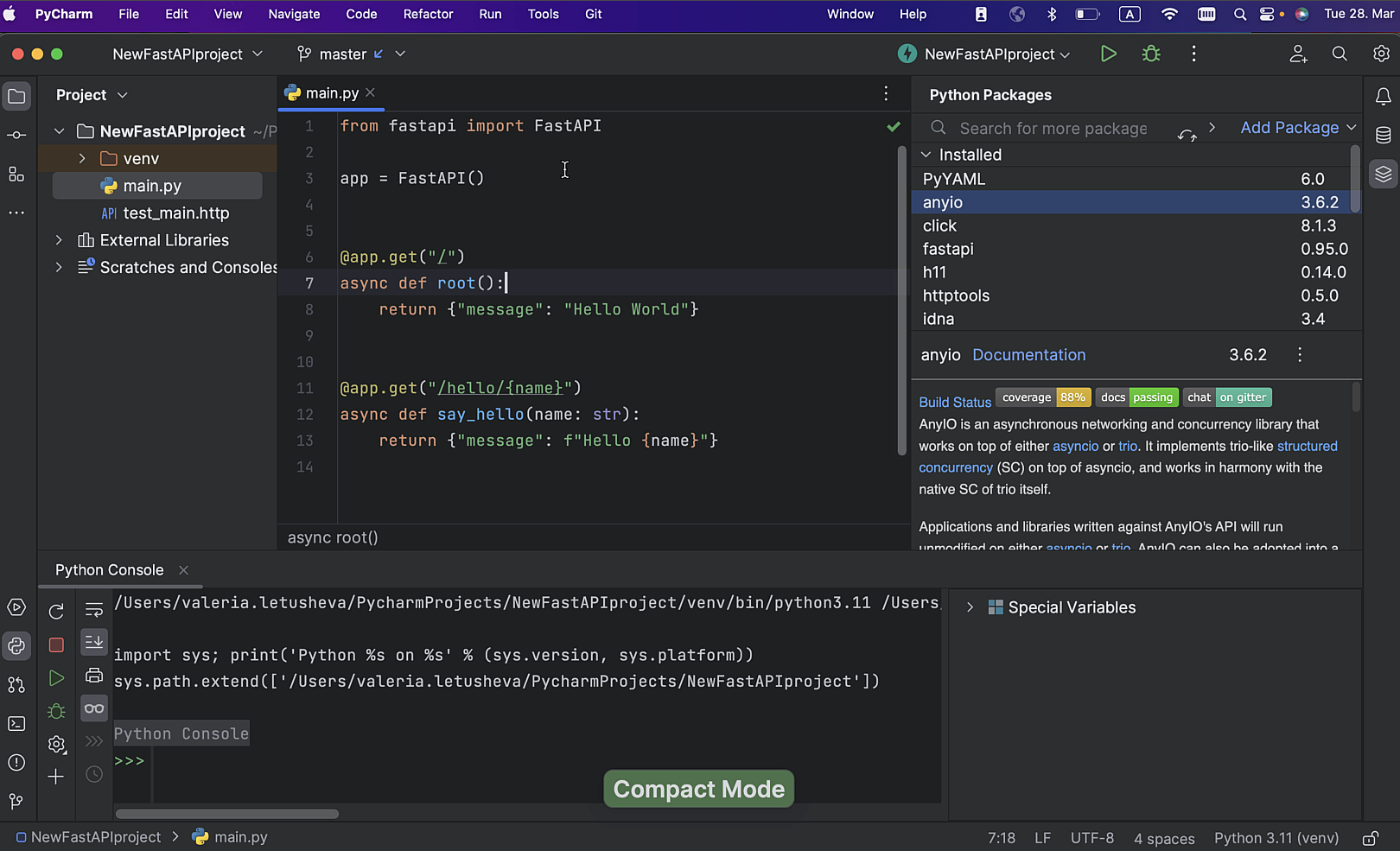
Modo Compacto
Se você trabalhar com uma tela menor, poderá habilitar o Modo Compacto. Neste modo, o IDE diminui a altura das barras de ferramentas e dos cabeçalhos das janelas de ferramentas, reduz espacejamentos e preenchimentos e diminui o tamanho dos ícones e botões.
Notebooks remotos do Jupyter Pro
O tão esperado suporte a notebooks remotos do Jupyter acaba de chegar ao PyCharm Professional. Agora você pode trabalhar com notebooks remotos diretamente a partir do seu IDE.
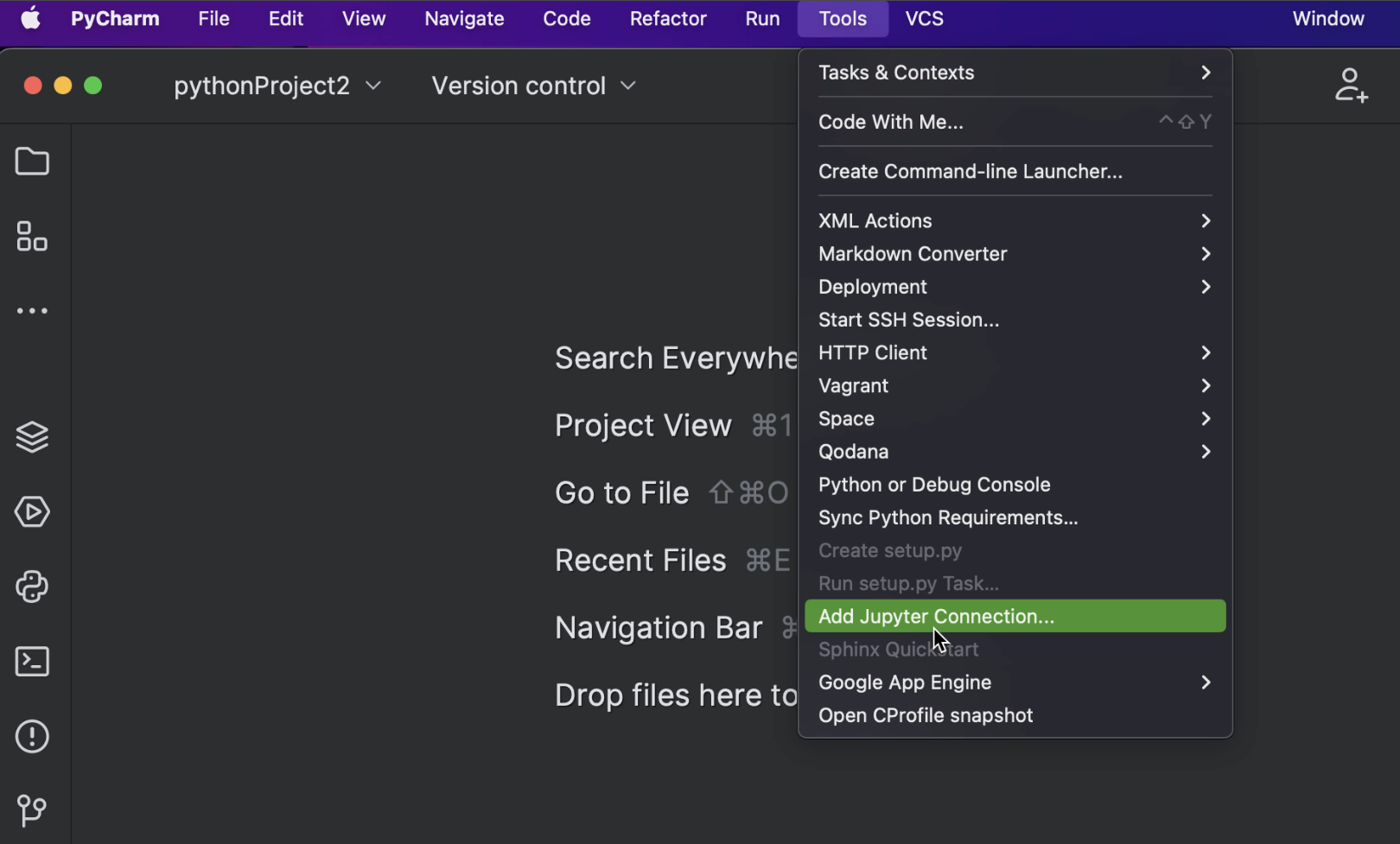
Conexão aos servidores remotos do Jupyter
Para anexar um servidor remoto do Jupyter ao seu projeto no PyCharm, selecione Tools | Add Jupyter Connection no menu principal e escolha Connect to Jupyter server using URL no pop-up. O servidor remoto será ligado àquele projeto específico.
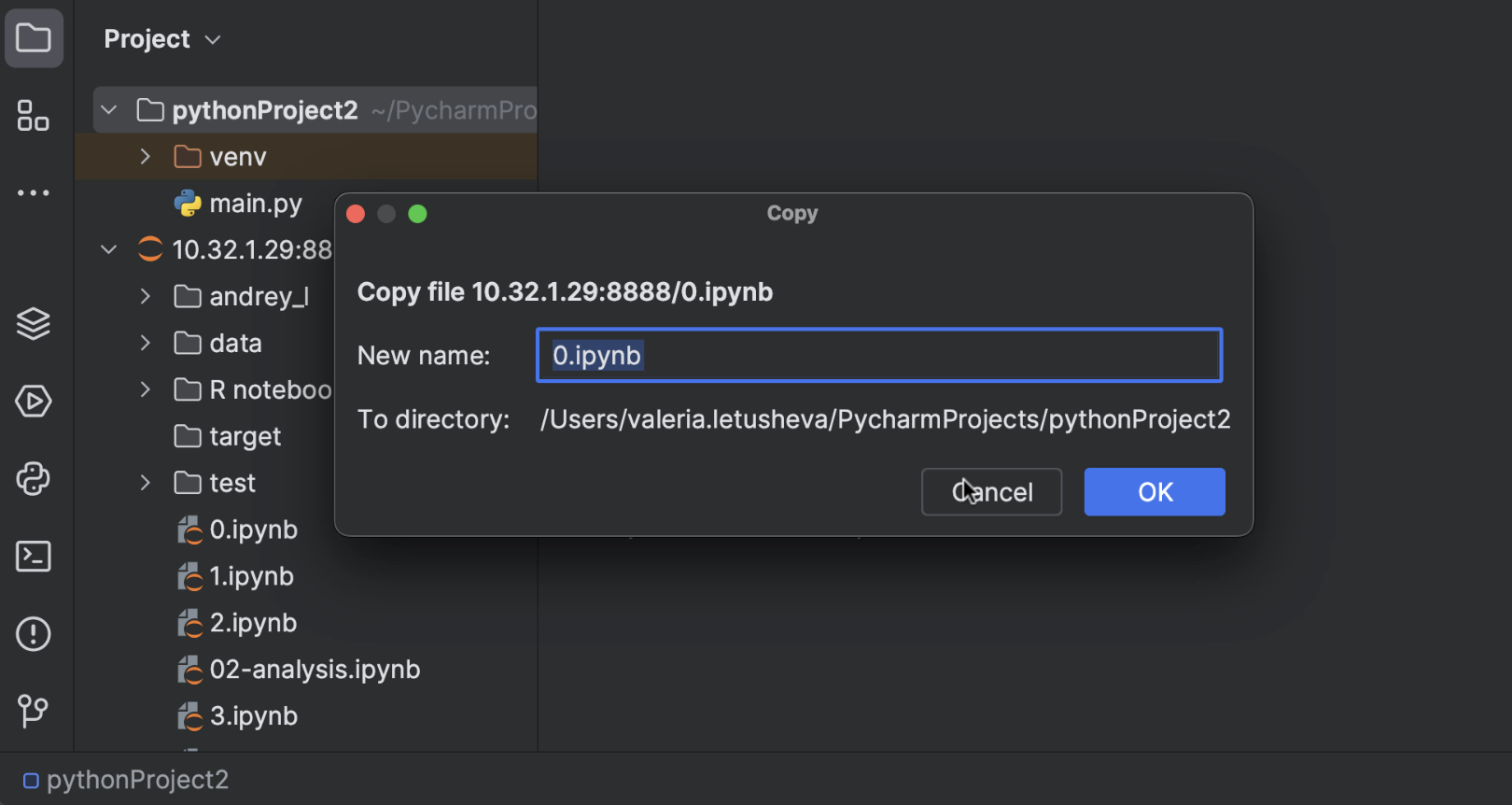
Trabalho com notebooks remotos do Jupyter
Você pode copiar, colar e renomear notebooks remotos do Jupyter entre máquinas locais e remotas. Para buscar a última versão remota do notebook no servidor, selecione Reload from Server no menu de contexto.
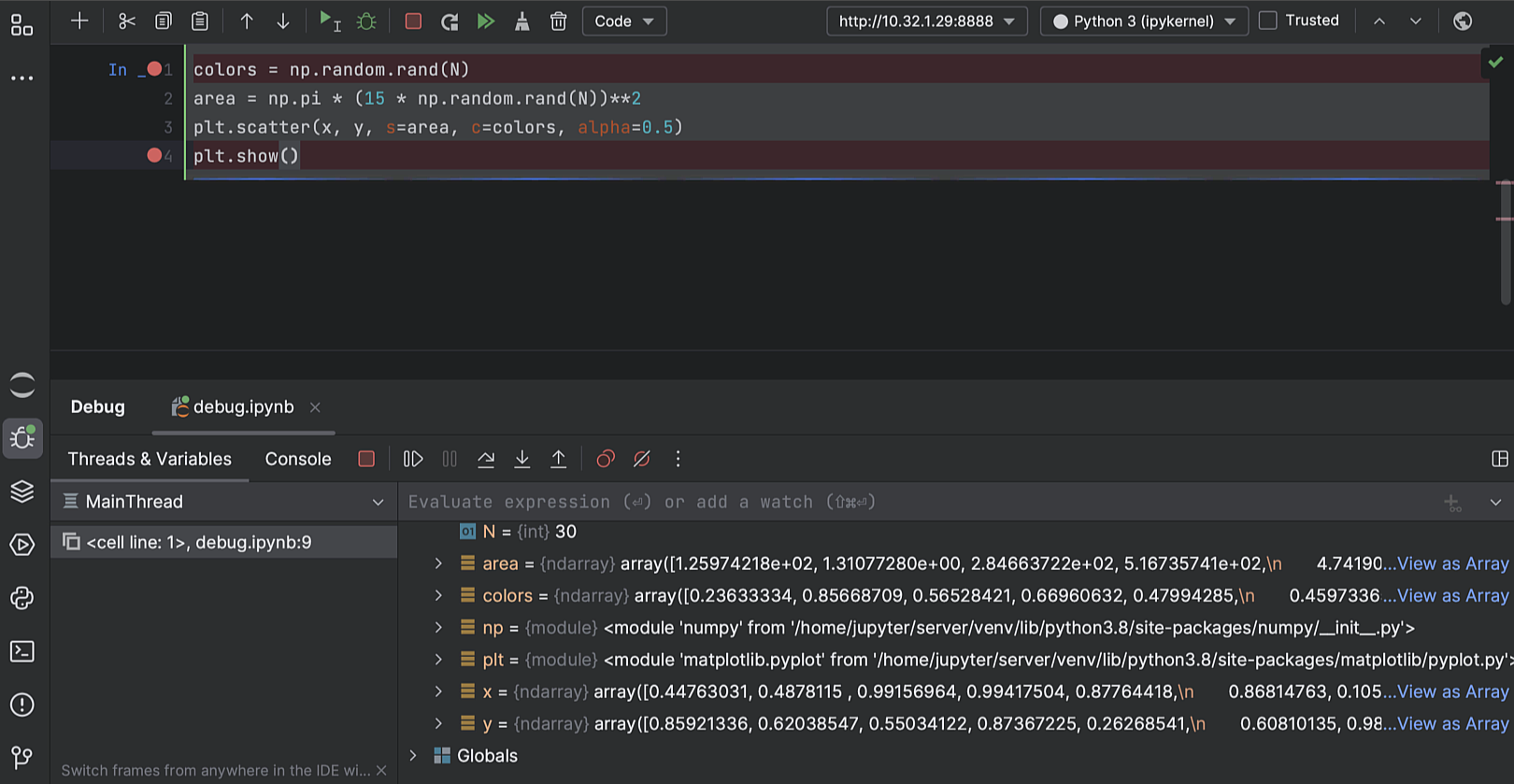
Depuração de notebooks remotos do Jupyter
Agora é possível depurar células individuais dentro de notebooks remotos. Podem ser definidos vários pontos de interrupção para cada célula e os recursos de Step Into e Step Over podem ser usados para diagnosticar erros.
Editor
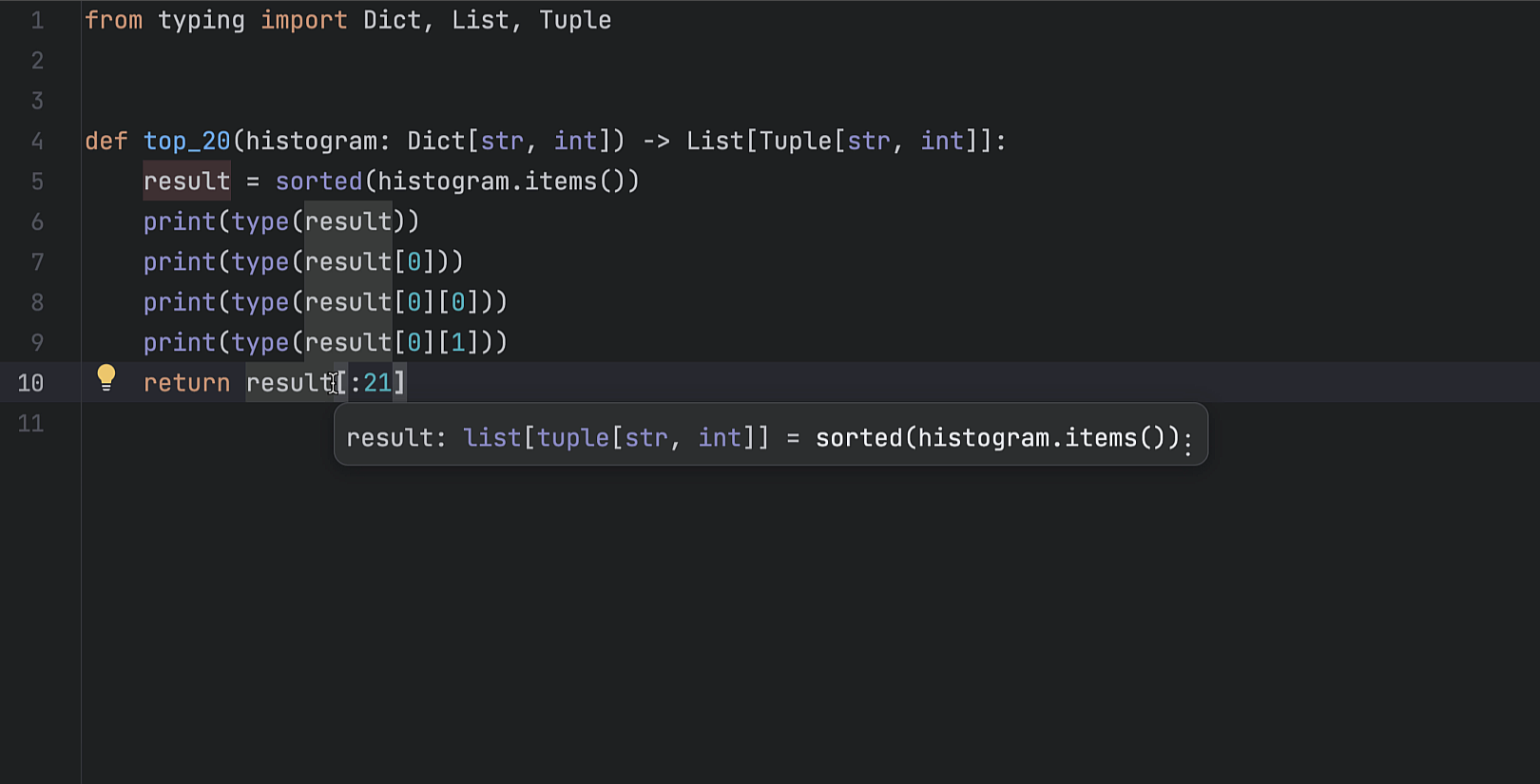
Melhor inferência de tipos para genéricos
Reprojetamos a maneira como o PyCharm trabalha com classes e protocolos genéricos. O IDE agora tem manipulação aprimorada de hierarquias de classes e protocolos genéricos, resolvendo muitos problemas antigos de dedução de tipos.
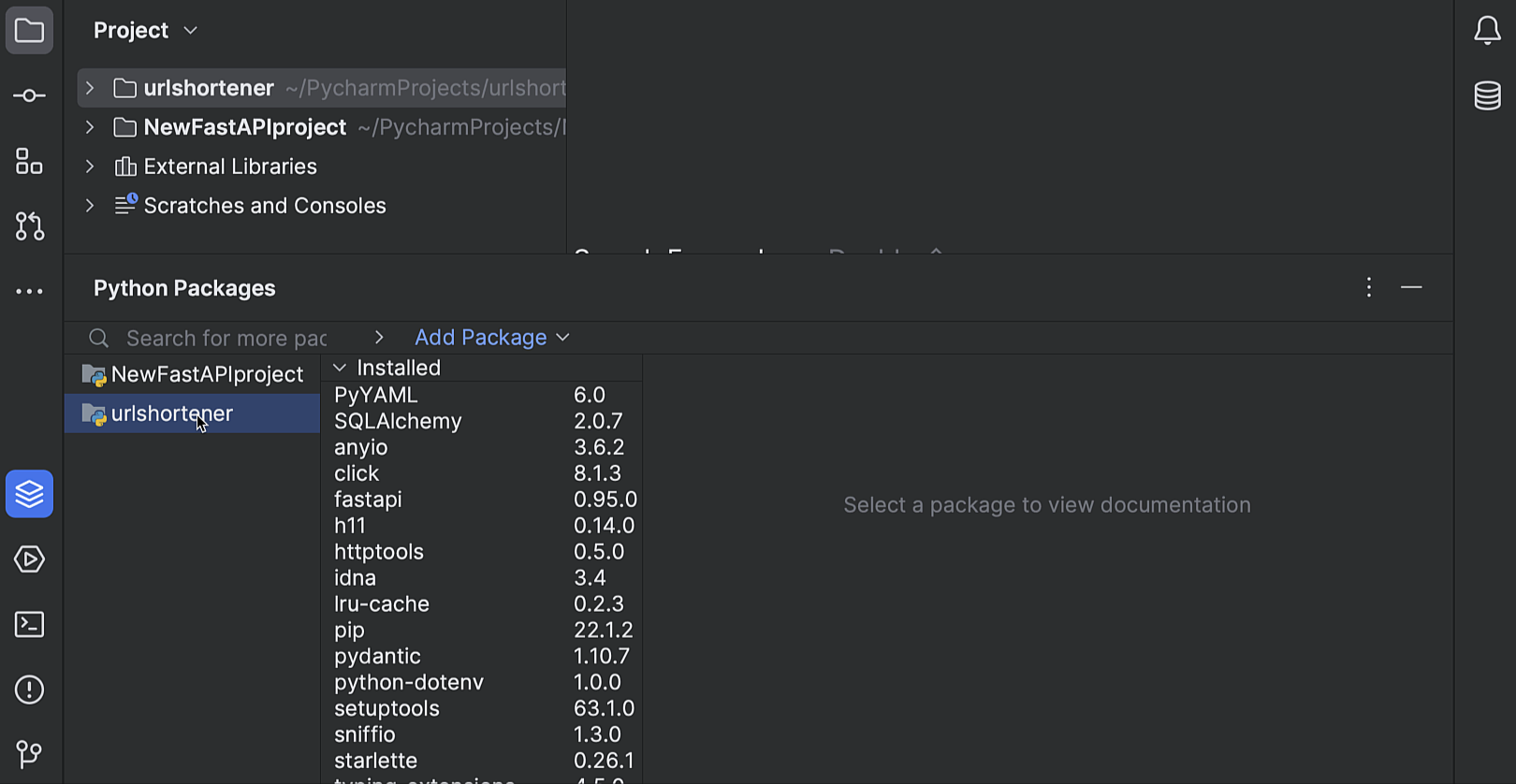
Gerencie pacotes de vários projetos de uma vez
Agora a janela de ferramentas Python Packages dá suporte a fluxos de trabalho em que você tenha um projeto dependente anexado ao seu projeto primário. Depois de selecionar o projeto no painel adicional à esquerda da janela de ferramentas, você pode instalar e desinstalar pacotes em cada projeto, além de gerenciar as versões dos pacotes.
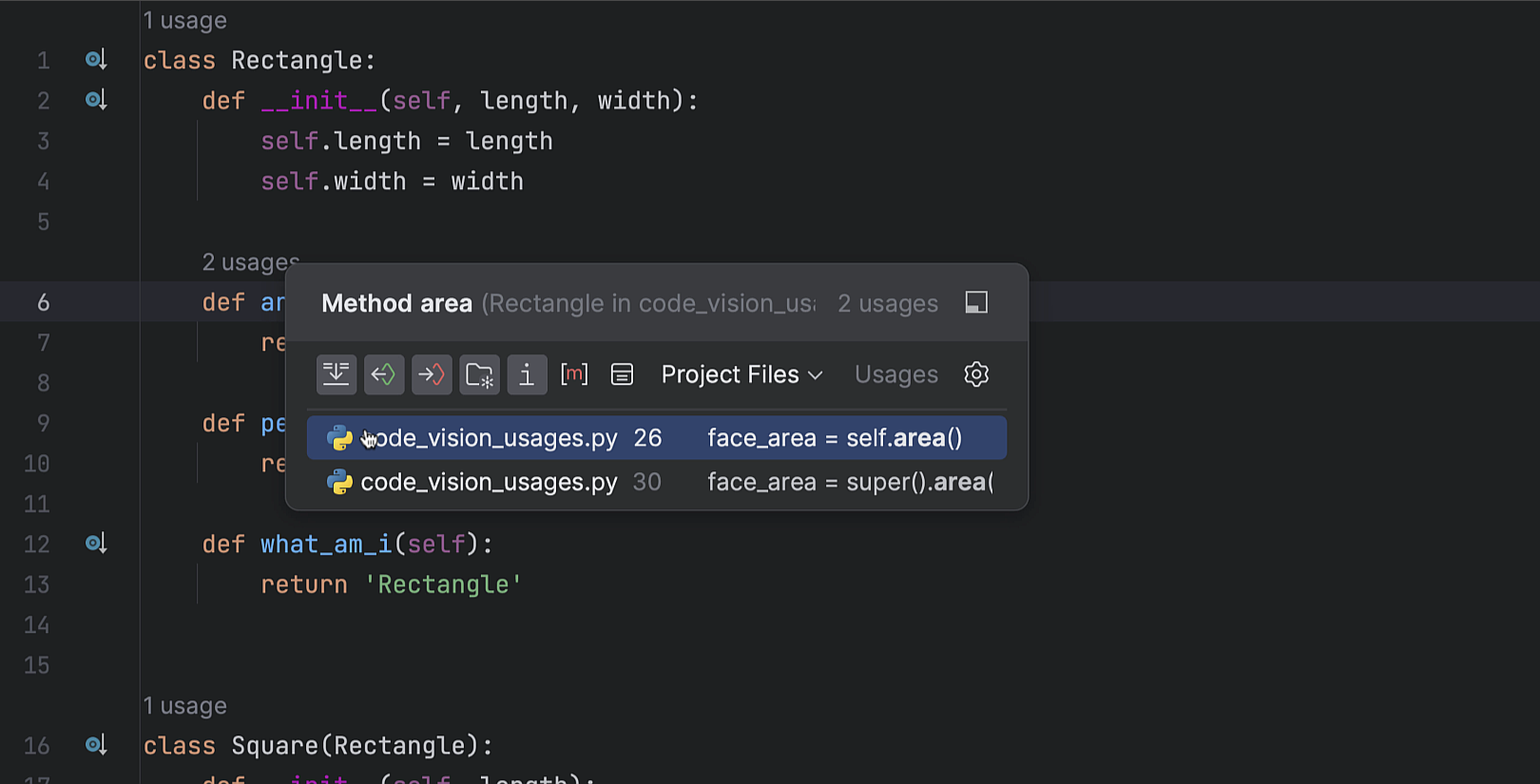
Code Vision: dicas de inserção para usos
Agora ficou mais fácil acompanhar as implementações de classes e métodos de substituição, com as novas dicas de inserção de usos. Elas mostram o número de vezes em que um símbolo é usado, logo acima da declaração desse símbolo, e permitem que você navegue até um uso. Se você quiser desativar essas dicas, passe o mouse sobre uma dica e selecione Hide ‘Code Vision: Usages’ Inlay Hints no menu de contexto.

Melhor realce de sintaxe na Documentação Rápida
Agora a dica de ferramenta Quick Documentation fornece realce de sintaxe para a definição da expressão selecionada, o tipo inferido e links clicáveis para os elementos da definição. Para invocar uma dica de ferramenta, pressione ⌘ e passe o ponteiro do mouse sobre a expressão (ou posicione o cursor de texto nela).
Agora o realce de sintaxe no pop-up Quick Documentation se parece muito com o do editor, proporcionando mais visibilidade para a documentação do código.
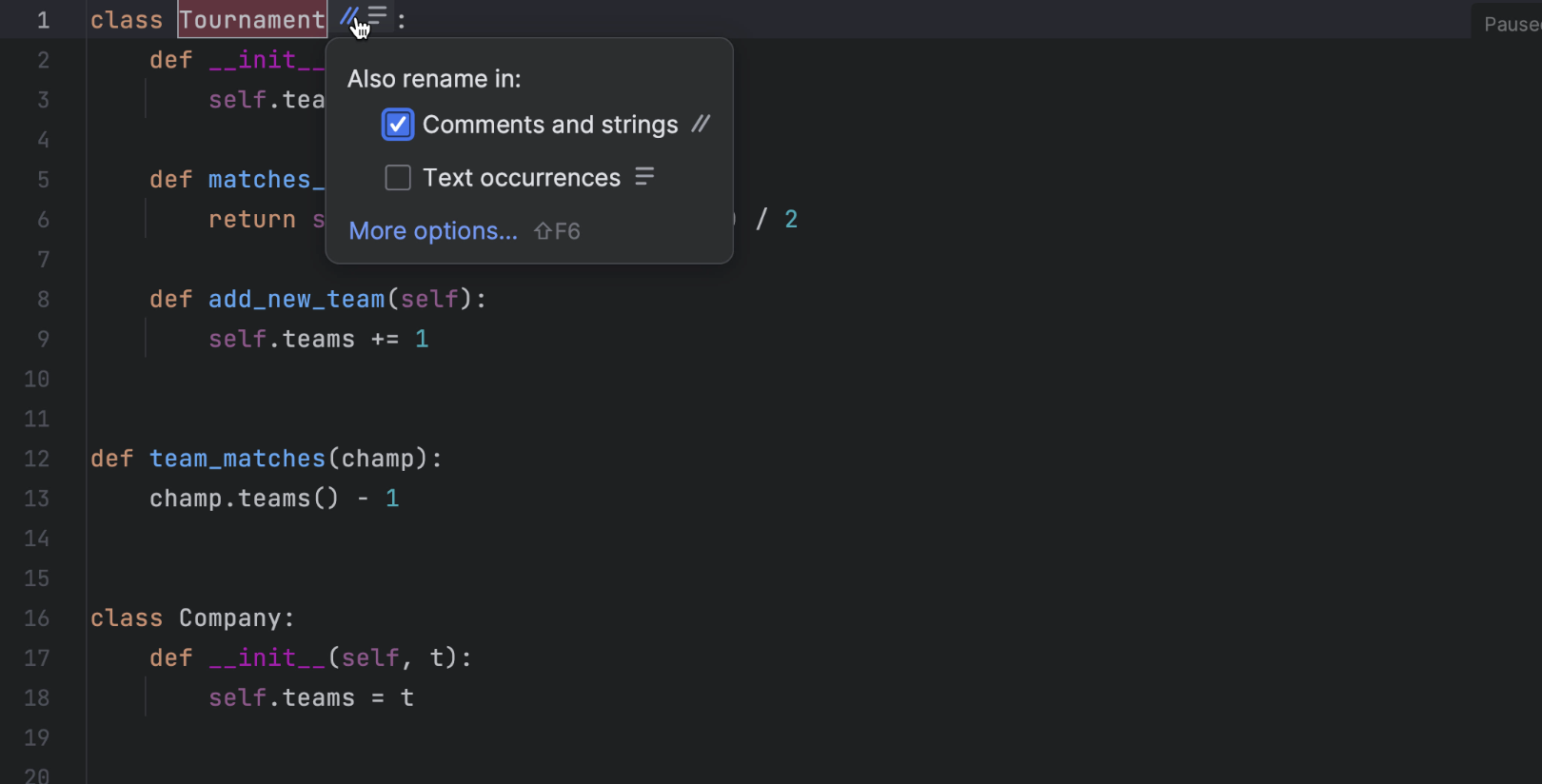
Digitação direta na refatoração Rename
Atualizamos a maneira como a refatoração Rename é usada no PyCharm. Em vez de digitar um novo nome no diálogo de pop-up, agora você pode alterá-lo no formulário de digitação embutido.
Outras melhorias
- Otimizamos o desempenho da janela Special Variables nos consoles do Python e de depuração. Agora, uma pré-visualização dos valores calculados das variáveis é mostrada mais rapidamente, especialmente em coleções grandes.
- Agora você pode especificar a posição do conteúdo ao colar uma linha que tiver sido copiada ou recortada sem seleção. Vá até Settings/Preferences | Advanced Settings / Editor e selecione o comportamento desejado.
- Agora as dicas de ferramentas de atributos ou parâmetros na Documentação Rápida mostram formatação de marcação.
Experiência do usuário
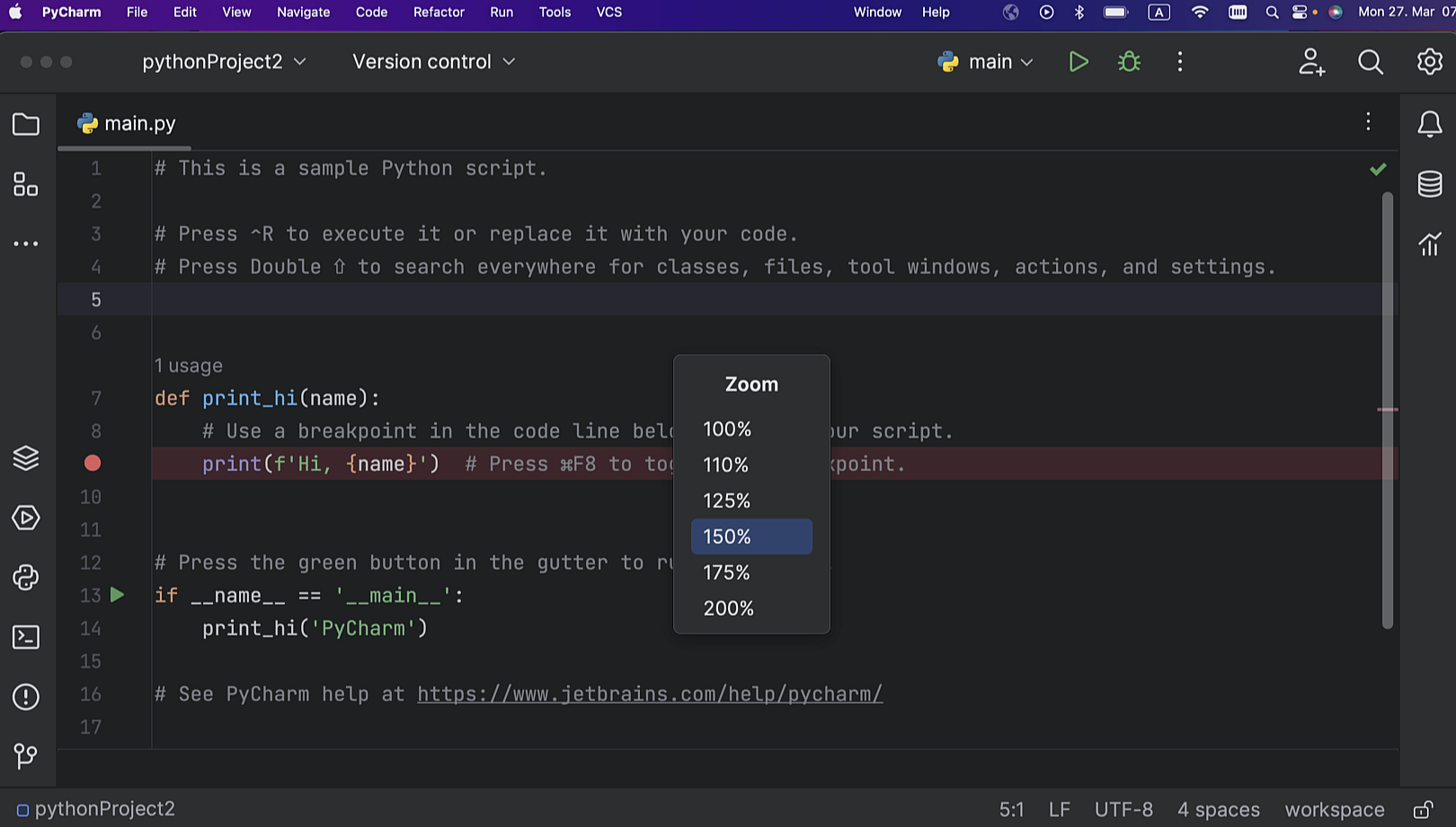
Zoom em todo o IDE
Zoom fácil, ampliando ou reduzindo o IDE. O tamanho de todos os elementos da interface de usuário será mudado de uma vez. No menu principal, selecione View | Appearance e ajuste a escala do IDE. Você pode até atribuir um atalho personalizado para isso.
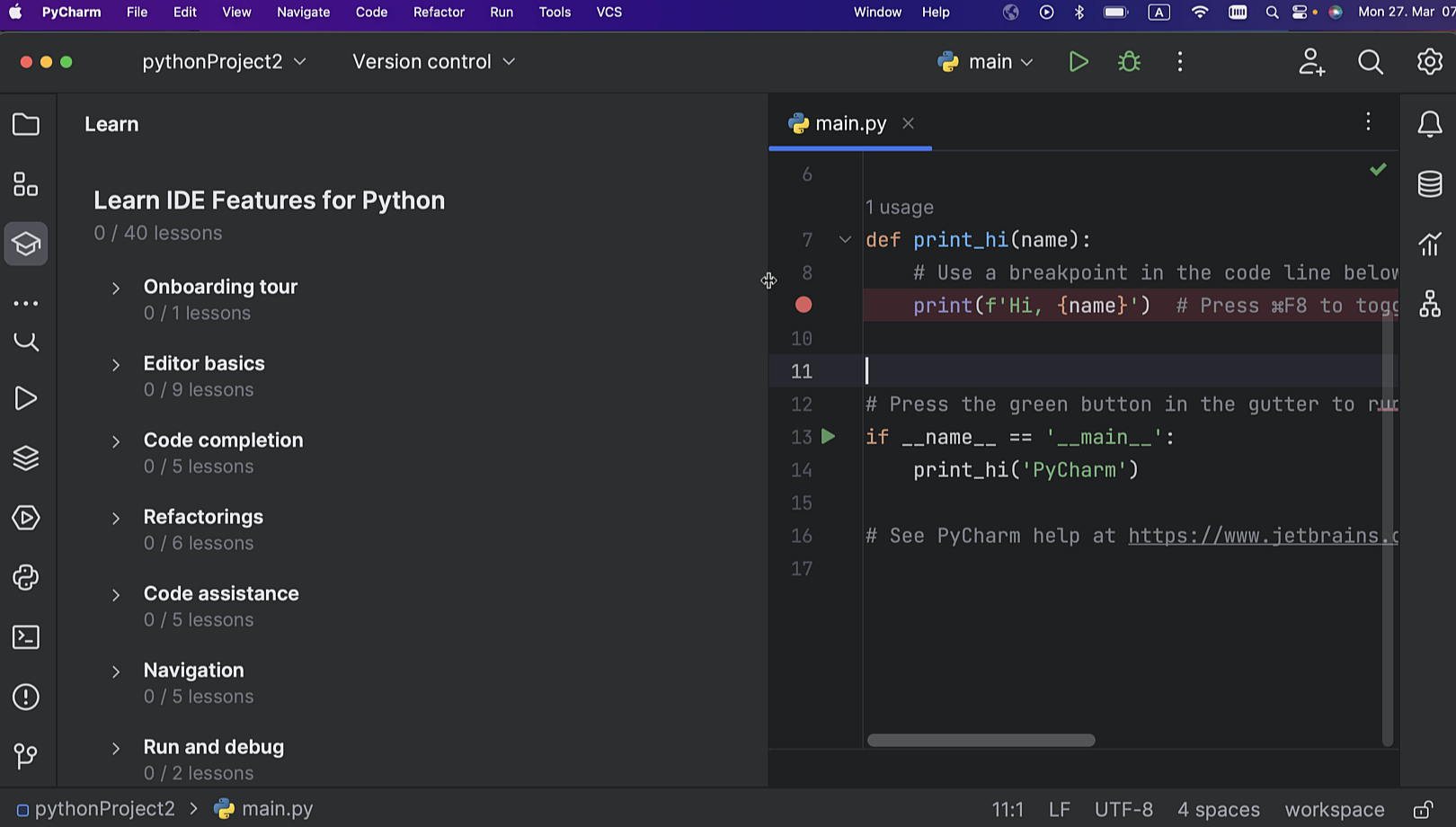
Nova configuração "Remember size for each tool window"
Agora você pode personalizar o layout do IDE ajustando a largura das janelas de ferramentas laterais. O PyCharm se lembrará da sua escolha para cada janela de ferramentas. A nova caixa de seleção Remember size for each tool window está disponível em Settings/Preferences | Appearance & Behavior | Appearance | Tool Windows.
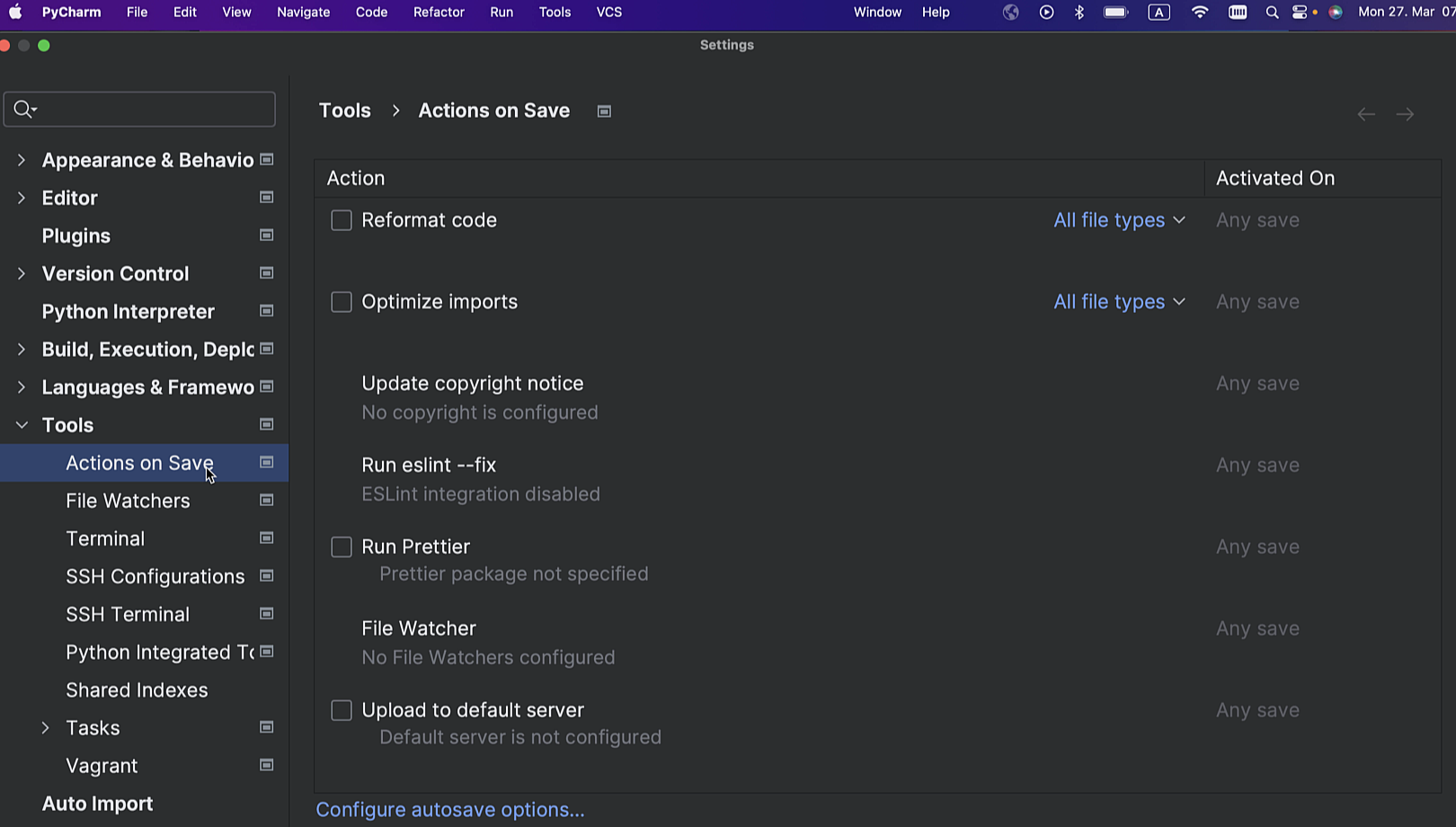
Configuração de Actions on Save em novos projetos
Predefina como o IDE se comportará quando você salvar alterações em futuros projetos.
Para isso, acesse File | New Projects Setup | Preferences / Settings For New Projects | Tools | Actions on Save e selecione quais ações você deseja que sejam acionadas ao salvar alterações.
Outras melhorias
- Quando você estiver pesquisando classes, o Search Everywhere (Double Shift) agora dá resultados mais precisos, pois ele agora funciona com aprendizado de máquina.
- Agora o processo Scanning files to index... é executado no modo inteligente, o que disponibiliza todos os recursos do IDE muito mais cedo no processo de inicialização.
- Quando o Windows Defender estiver em execução com a proteção em tempo real ativada, agora o PyCharm sugere adicionar certas pastas à lista de exclusão do Defender, para um melhor desempenho.
Desenvolvimento de Front-Ends Pro
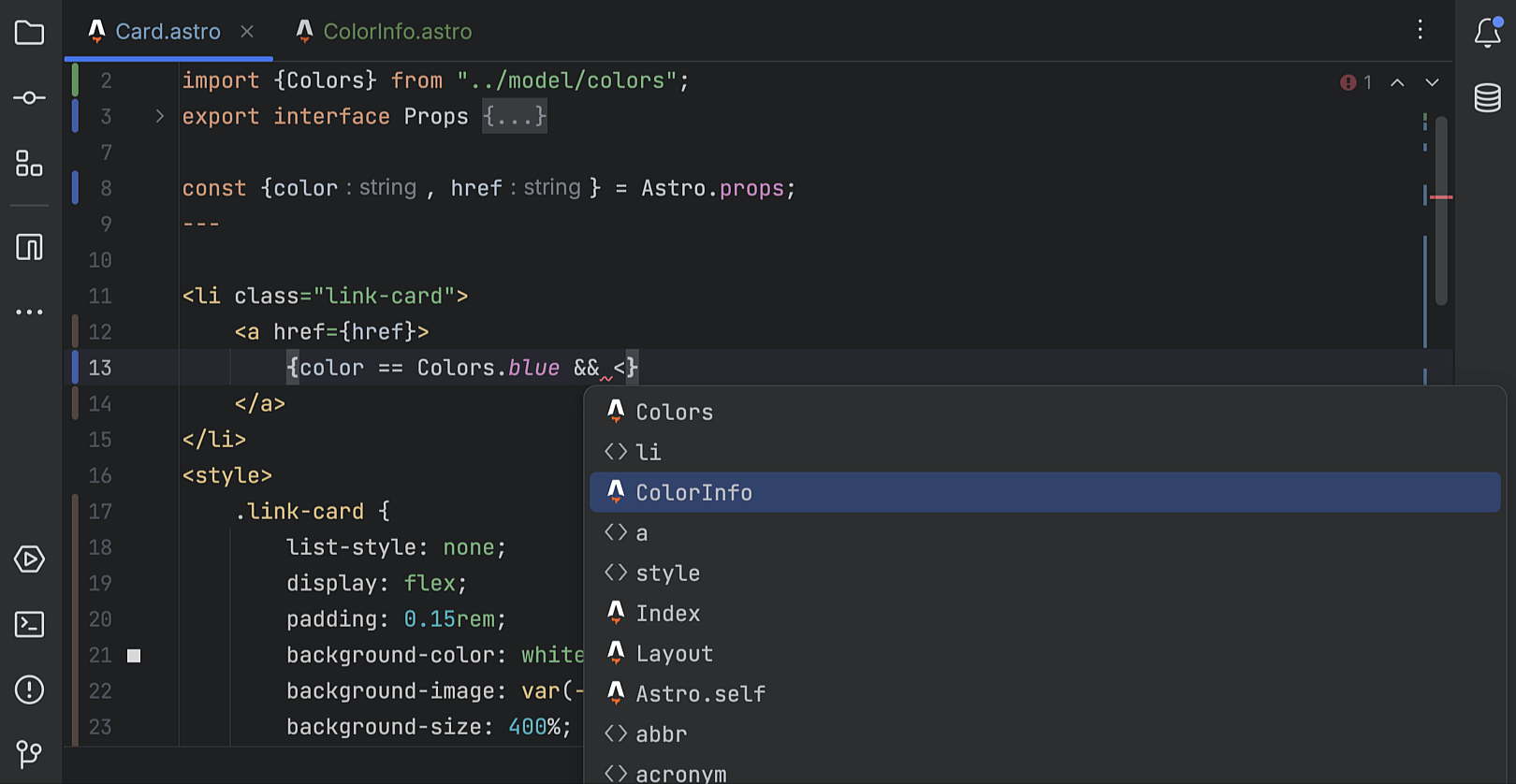
Suporte ao Astro
Long-awaited Astro support has landed in PyCharm! You can get it through our new Astro plugin, which can be installed from Settings/Preferences | Plugins. O plug-in fornece funcionalidade básica, incluindo realce de sintaxe, complementação de código com importações automáticas, refatorações, navegação, formatação correta e muito mais.
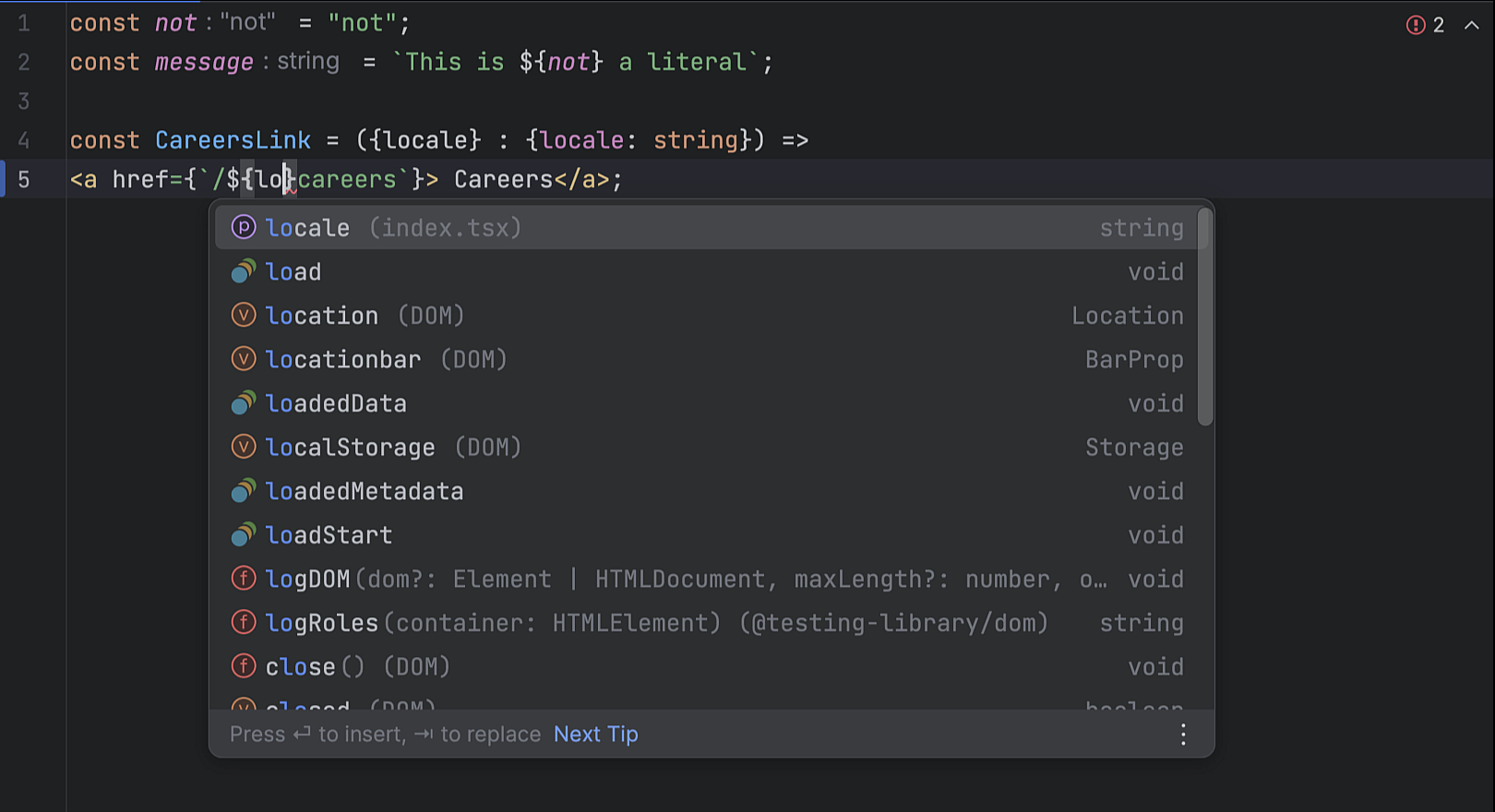
Conversão automática de strings em literais de modelo
Agora o PyCharm transforma automaticamente suas strings com aspas simples ou duplas em literais de modelo sempre que você digitar ${. Isso funciona para strings brutas, bem como para propriedades JSX.
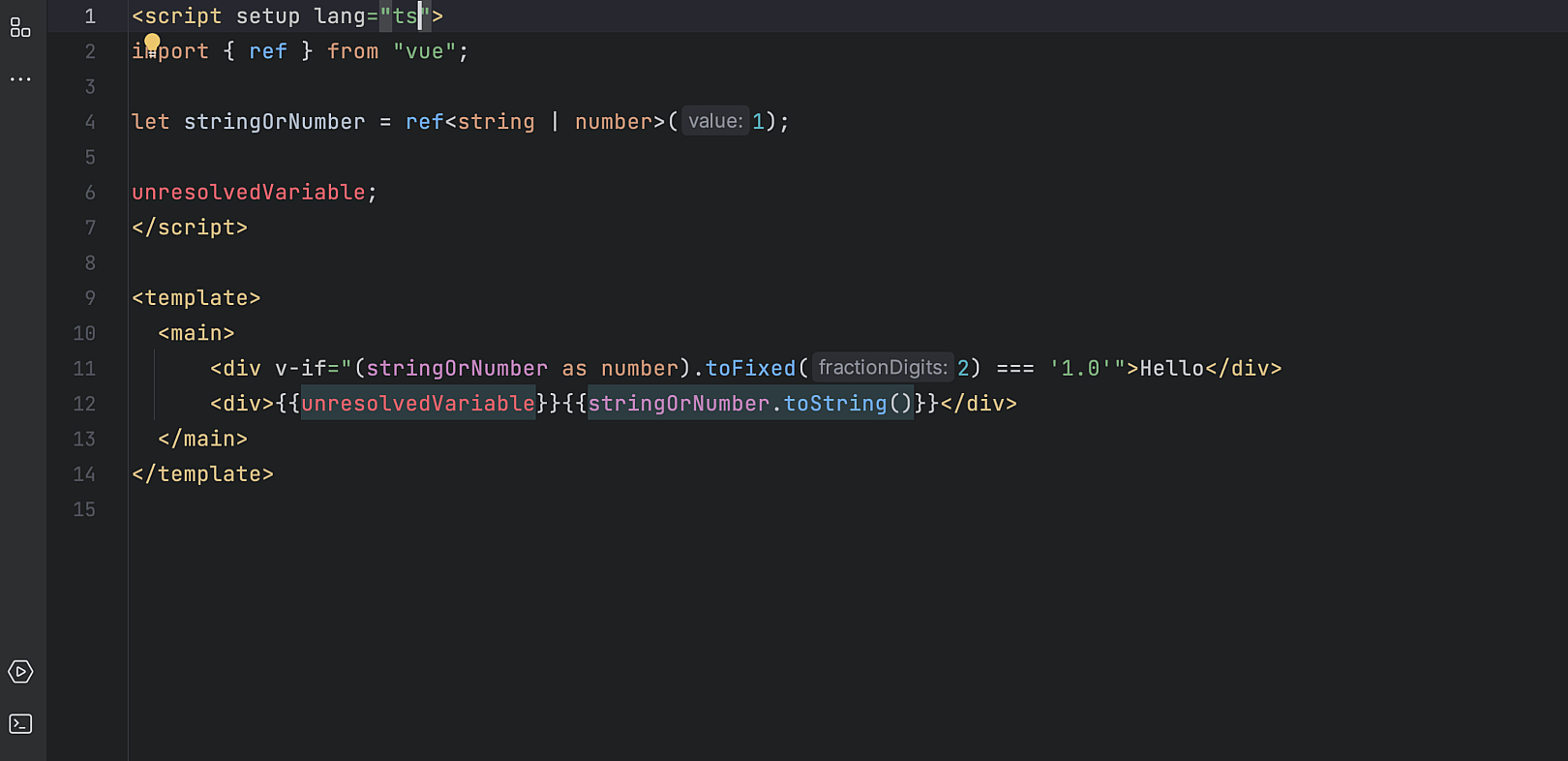
Suporte para TypeScript em templates do Vue
Adicionamos suporte para TypeScript em templates do Vue. Isso é ativado quando você define o atributo lang de uma tag de script com o valor ts. Anteriormente, o JavaScript era usado independentemente do atributo lang na tag script. O PyCharm agora fornece suporte para inline casting, estreitamento de tipos aprimorado e informações corretas sobre tipos inferidos na documentação rápida em templates de componentes de arquivo único do Vue.
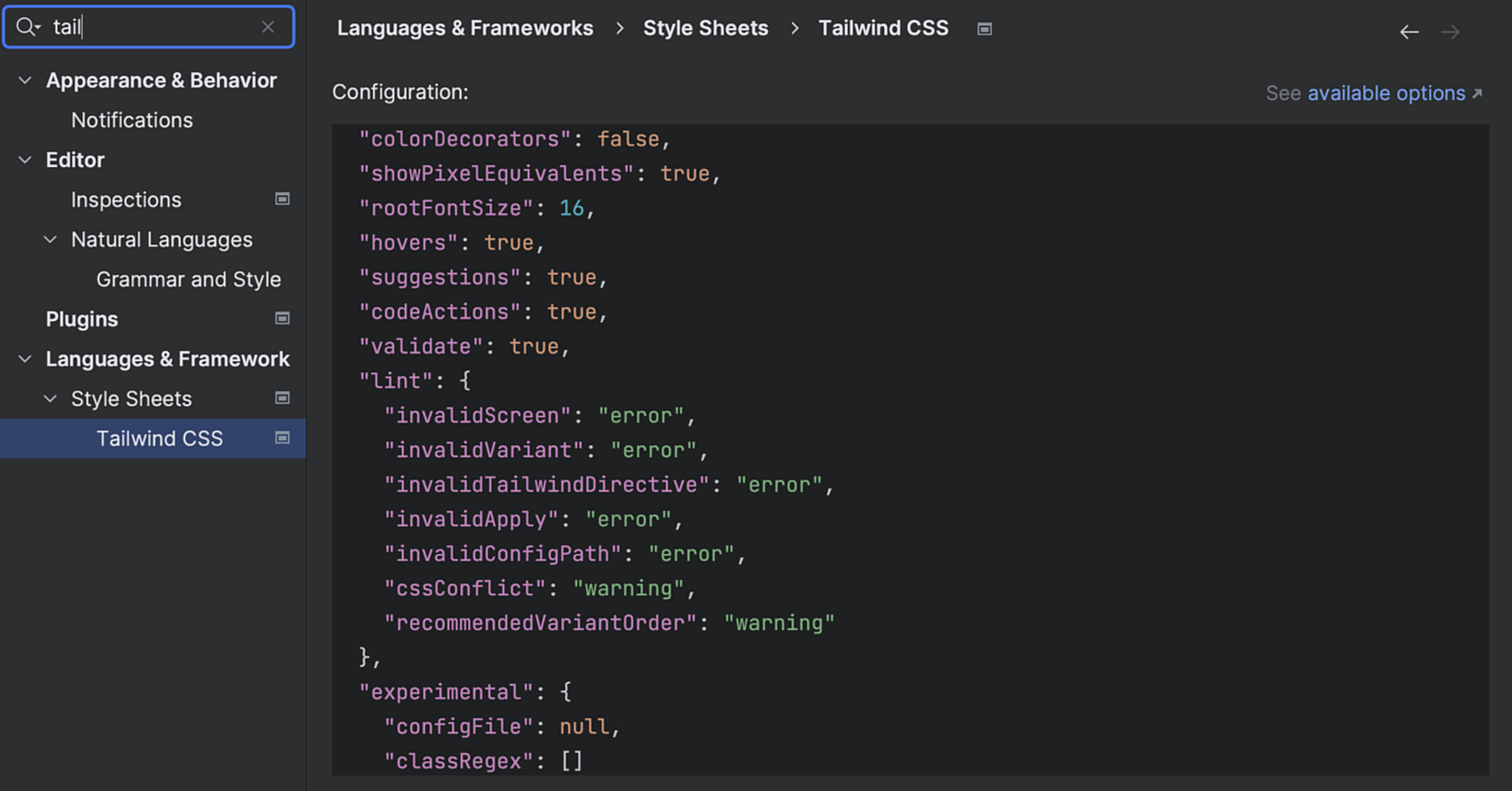
Configuração Tailwind CSS
Nesta versão, adicionamos suporte para opções de configuração, como complementação de nomes de classes personalizados na opção classAttributes ou experimentais como tailwindCSS.experimental.configFile.
Você pode definir essas opções de configuração em Settings/Preferences | Languages & Frameworks | Style Sheets | Tailwind CSS.
Markdown
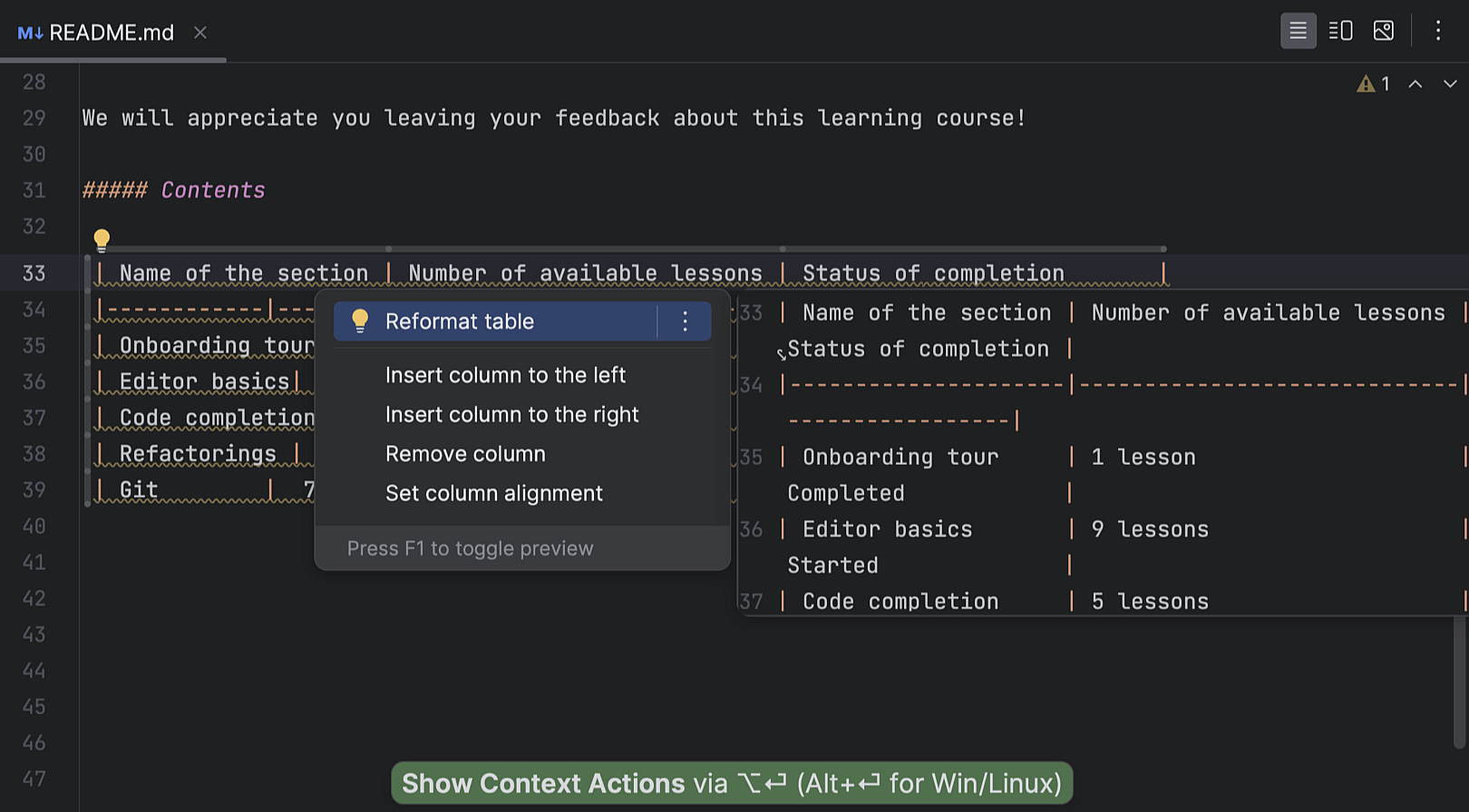
Reformatação de tabelas
Corrija a formatação de tabelas em arquivos do Markdown usando o atalho Context actions (Alt+Enter) ou pressionando o ícone da lâmpada amarela e selecionando Reformat code na lista que aparecerá.
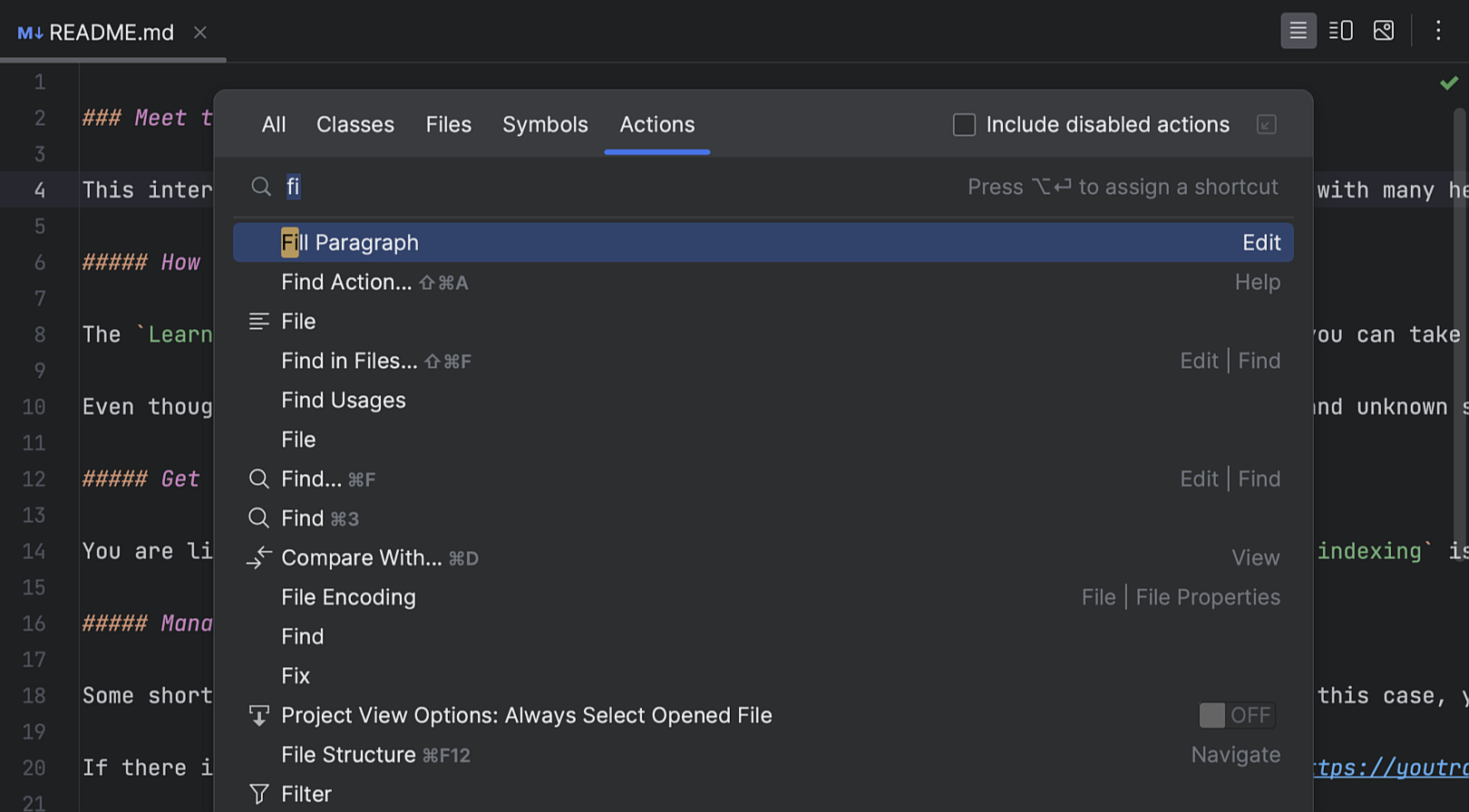
Preenchimento de parágrafos em arquivos em Markdown
A possibilidade de quebrar textos longos em várias linhas de comprimento regular com a ação de editor Fill Paragraph agora também está disponível para arquivos em Markdown.
Para fazer isso, posicione o cursor de texto dentro do parágrafo que você deseja editar e invoque a ação no menu Edit ou pesquise o comando Fill Paragraph através de Find Action (Ctrl+Shift+A) e execute o comando.
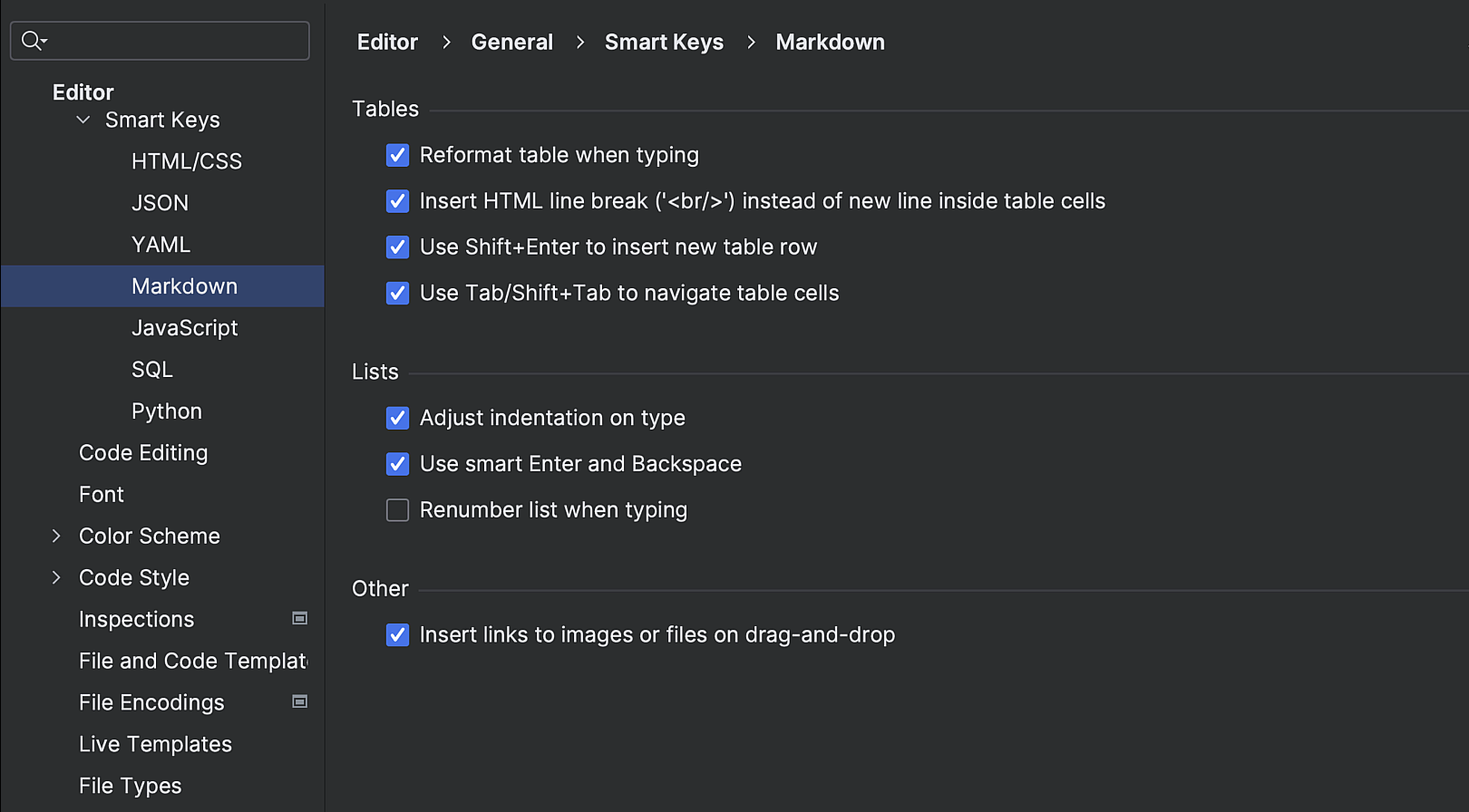
Nova página de configuração de Smart Keys para o Markdown
Gerencie facilmente as suas preferências de edição de arquivos Markdown através de uma nova página dedicada que oferece caixas de seleção separadas para diversos recursos do editor.
Essa página está disponível em Settings/Preferences | Editor | General | Smart Keys.
Sistemas de controle de versão
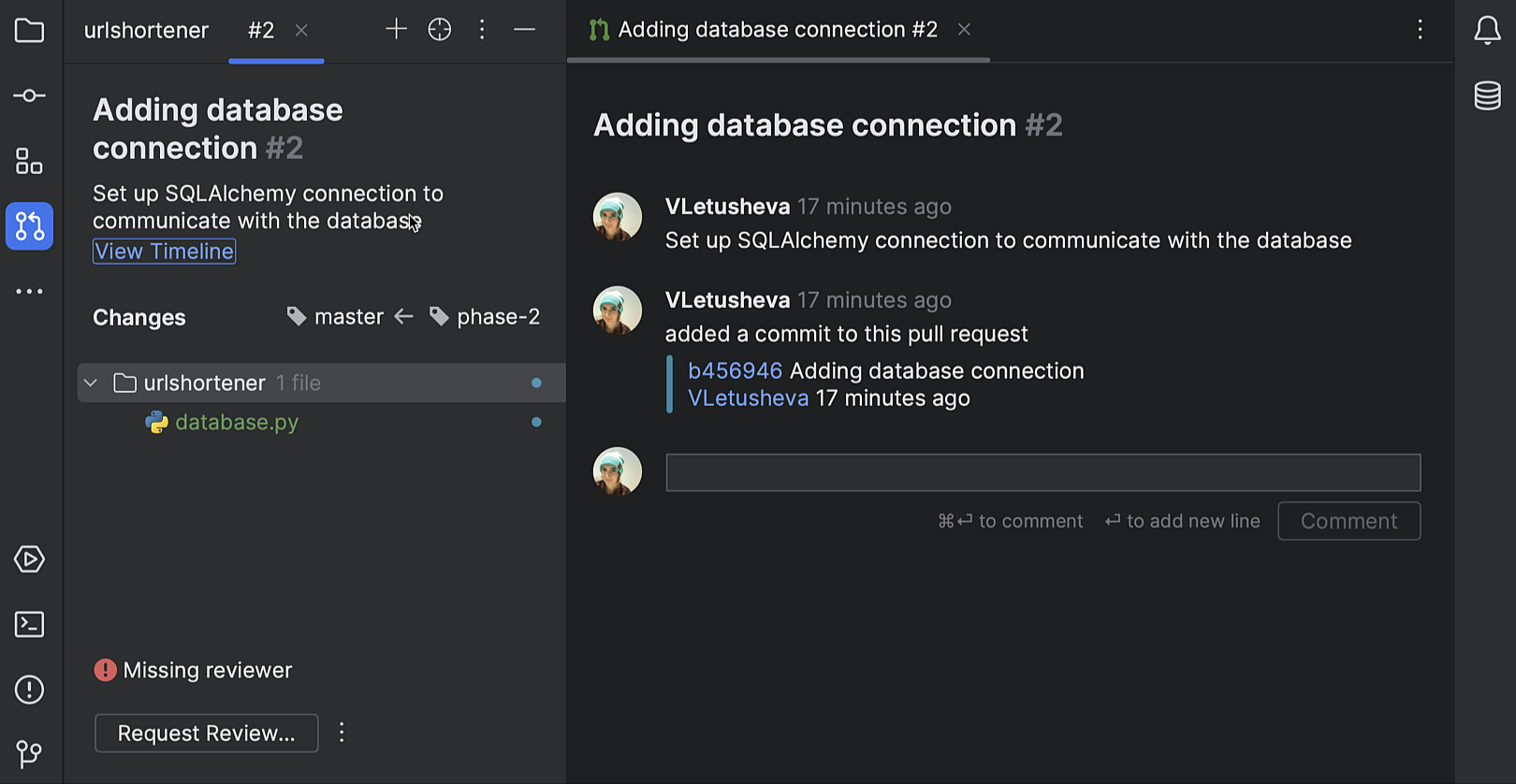
Workflow de revisão de código aprimorado para GitHub
Agora a janela de ferramentas Pull Request tem uma aba dedicada para cada solicitação de pull que você abrir. A aba mostra instantaneamente a lista dos arquivos alterados. Há um botão dedicado para executar facilmente a ação que for considerada a mais importante, considerando o estado atual da solicitação de pull.
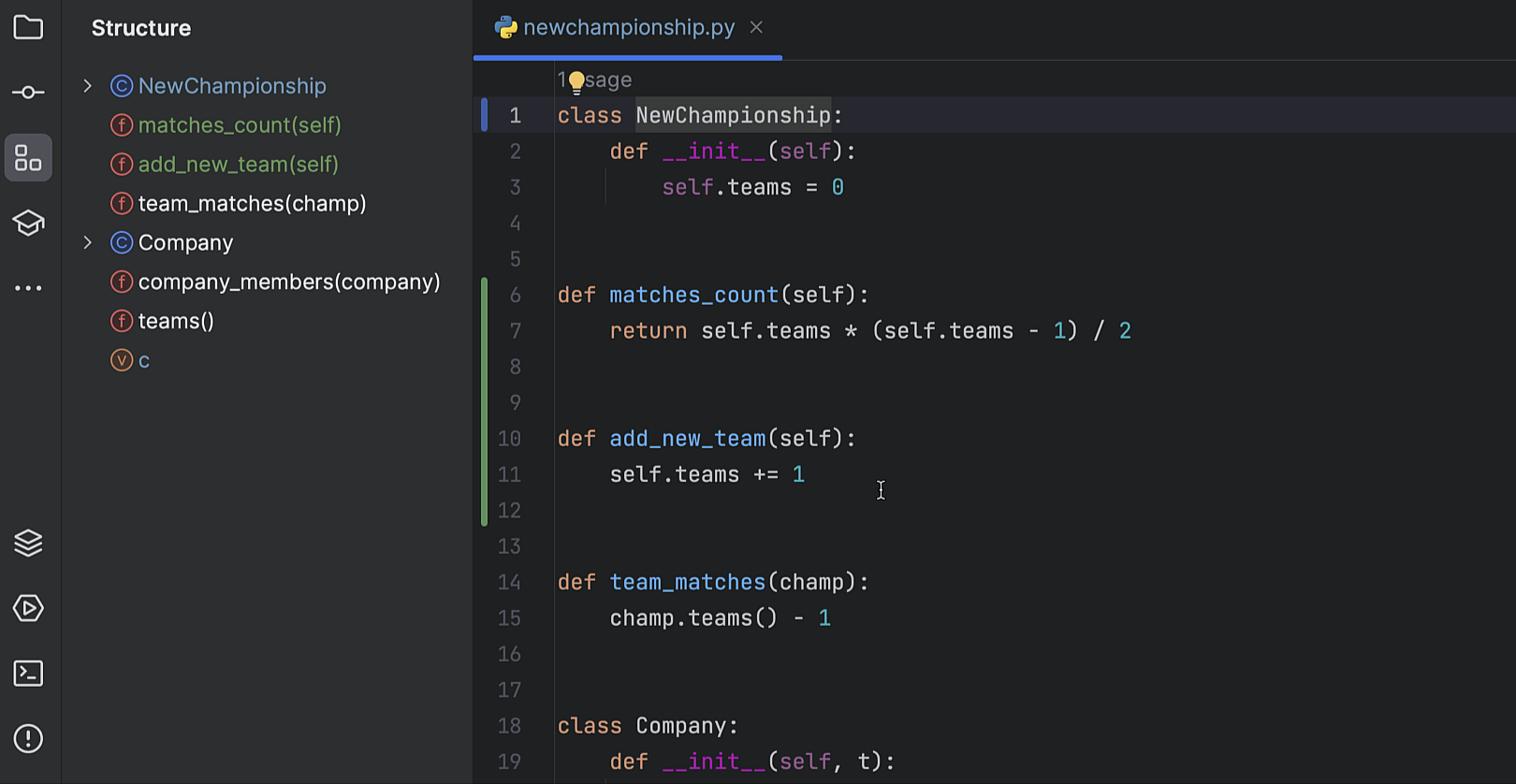
Dicas de cores de status do VCS na janela de ferramentas Structure
Para tornar o rastreamento de alterações nos arquivos mais conveniente, adicionamos dicas de cores à janela de ferramentas Structure. Agora, os nomes dos objetos modificados serão mostrados em azul na janela de ferramentas e os nomes dos objetos recém-adicionados aparecerão realçados em verde.
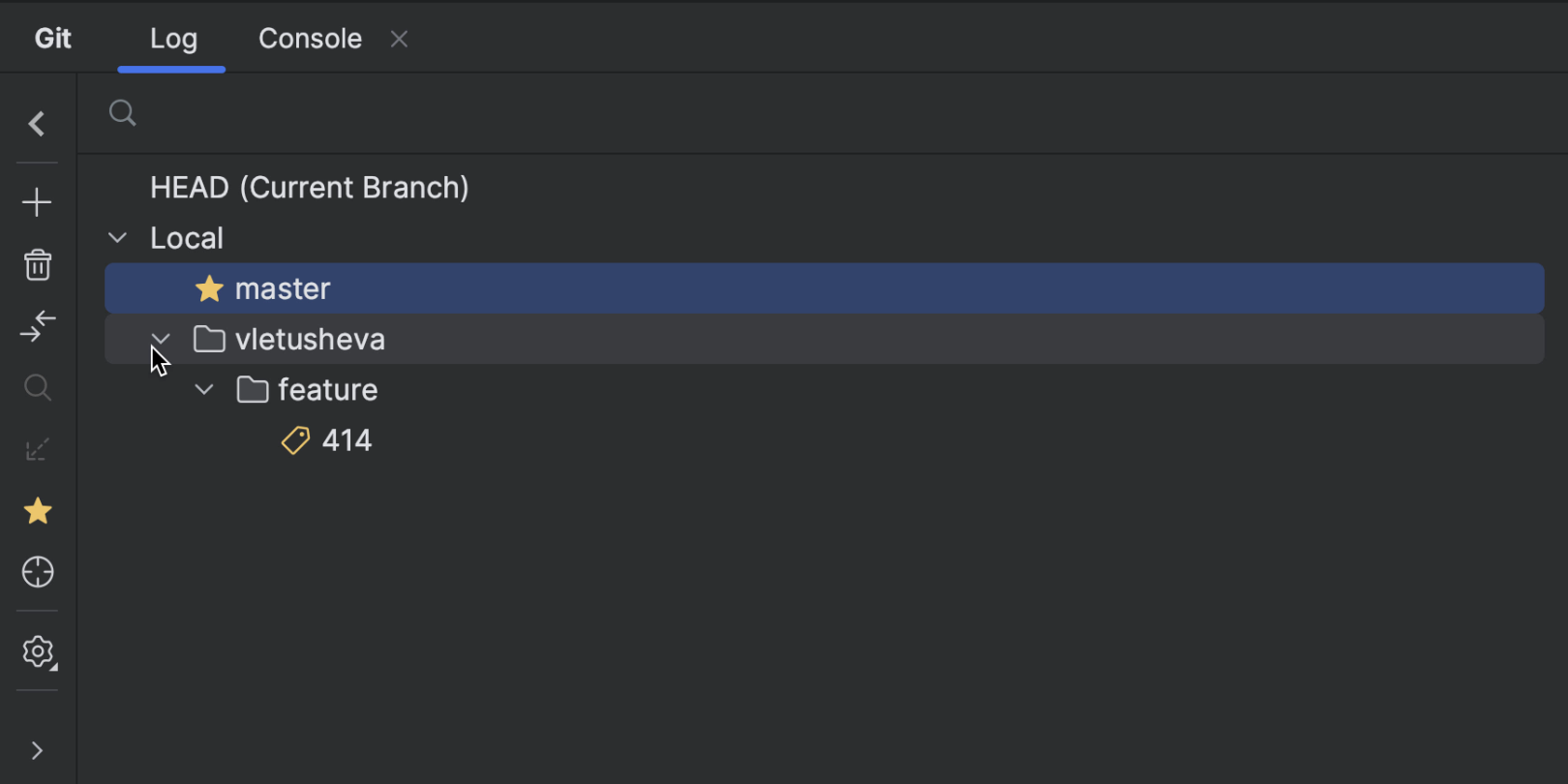
Pop-up Branches aprimorado
Melhoramos a usabilidade do pop-up Branches. A navegação entre branches ficou mais fácil, pois eles são agrupados e armazenados em listas expansíveis.
Outras melhorias
- Implementamos a complementação automática no pop-up Create New Branch. Assim que você começa a digitar um nome para seu novo branch, o IDE sugere prefixos relevantes com base nos nomes dos branches locais existentes.
- Para acelerar o processo de commit, agora as verificações de commit do Git e do Mercurial são executadas ao fundo depois que você fizer o commit, mas antes de fazer o push.